¿Cómo configuro el color del tema de WordPress?
Publicado: 2022-10-14Si desea cambiar el color de su tema de WordPress, hay algunas formas diferentes de hacerlo. En este artículo, le mostraremos cómo cambiar el color de su tema de WordPress usando el Personalizador, un complemento y CSS. Primero, veremos cómo cambiar el color de su tema de WordPress usando el Personalizador. El Personalizador es una herramienta que le permite cambiar la apariencia de su sitio de WordPress sin tener que editar ningún código. Para acceder al Personalizador, vaya a su panel de control de WordPress y haga clic en "Apariencia" y luego en "Personalizar". Una vez que esté en el Personalizador, verá varias opciones diferentes que puede usar para cambiar el aspecto de su sitio. Para cambiar el color de su tema de WordPress, haga clic en la opción "Colores". En la página "Colores", verá varias opciones de colores diferentes. Para cambiar el color de su tema de WordPress, simplemente haga clic en el color que desea usar. Una vez que haya seleccionado un color, haga clic en el botón "Guardar y publicar" para guardar los cambios. Si desea cambiar el color de su tema de WordPress pero no quiere usar el Personalizador, también puede usar un complemento. Hay una serie de complementos que le permiten cambiar el color de su tema de WordPress. Uno de nuestros favoritos es el complemento Color Scheme Designer. Para usar el complemento Color Scheme Designer, instálelo y actívelo. Una vez que el complemento esté activado, vaya a su panel de control de WordPress y haga clic en "Apariencia" y luego en "Diseñador de esquemas de color". En la página "Diseñador de esquemas de color", verá varias opciones de color diferentes. Una vez que haya seleccionado un color, haga clic en el botón "Guardar" para guardar los cambios. Si no desea utilizar el Personalizador o un complemento para cambiar el color de su tema de WordPress, también puede agregar CSS a su sitio de WordPress. CSS es un código que le permite cambiar el aspecto de su sitio web. Para agregar CSS a su sitio de WordPress, deberá acceder a su panel de control de WordPress y hacer clic en "Apariencia" y luego en "Editor". En la página "Editor", verá varios archivos diferentes. Busque el archivo "style.css" y haga clic en él.
¿Cómo se cambian los colores predeterminados del tema en WordPress? Las modificaciones se pueden realizar en cuestión de minutos o segundos cuando sigue este tutorial. Solo si está seguro de que los colores o las fuentes que elija se complementarán entre sí, los cambios funcionarán. Aprenderá a cambiar la paleta de colores y la tipografía predeterminadas en esta guía paso a paso. Careex es el dispositivo ideal para todos los involucrados en estructuras médicas. Esta plataforma es compatible con todo lo necesario para crear un sitio web completamente funcional sin necesidad de realizar cambios en el código. Los diseñadores web y los desarrolladores de software tienen acceso a Metalogic por una tarifa mensual muy baja.
Además, las empresas de subcontratación pueden utilizar esta plantilla para actualizar la infraestructura de su sitio web. Hay varias plantillas que son adecuadas para usar en tiendas de regalos, incluida la plantilla Jingle Bells. Le permitirá agregar funciones avanzadas a su sitio web. Elementor Page Builder, que se incluye en este paquete de plantillas, permite la personalización visual sin código, de arrastrar y soltar y de front-end. Elementor también viene con una cantidad impresionante de widgets como carruseles, mapas de Google y otros.
La propiedad CSS background-color se puede usar para agregar color de fondo a HTML. Rellénelo con el nombre del color o el código que necesita y luego insértelo en un atributo de estilo. Este atributo de estilo debe agregarse a un elemento HTML, como una tabla, encabezado, div o etiqueta de intervalo.
Los temas se clasifican en valores numéricos según el tono, la saturación, el brillo y el contraste, que se muestran en el siguiente orden según el nombre del tema. Debido a que las herramientas utilizadas para implementar los temas en ese momento no estaban estandarizadas, la escala de esos valores se basa en las herramientas utilizadas en ese momento.
¿Cómo personalizo el color de mi tema?

Hay algunas maneras de personalizar el color de su tema . Una forma es ir a la pestaña "Apariencia" en la barra lateral izquierda del área de administración de WordPress. En "Apariencia", debe haber una opción para "Personalizar". Al hacer clic en esto, accederá al Personalizador de WordPress, donde puede cambiar varios aspectos de su tema, incluidos los colores. Otra forma de personalizar los colores de su tema es editar el archivo CSS para su tema. Este es un método más avanzado, y necesitará saber algo de código CSS para hacerlo. Si no se siente cómodo editando CSS, es mejor seguir con el Personalizador de WordPress.

Visme te permite crear tus propios colores de Tema, que puedes elegir entre las opciones disponibles en la sección Mi Marca. La rueda de color, los controles deslizantes de degradado, el control deslizante de opacidad y los valores hexadecimales personalizados están incluidos en la herramienta. Cuando edite un objeto de la paleta de colores, verá estos colores en la ventana de la paleta de colores . Puede cambiar los colores del tema en su proyecto yendo al panel y luego desplazándose hacia abajo hasta la barra lateral izquierda. Podrá acceder al esquema de colores predeterminado para su marca en la parte superior de la página, y los colores del tema de su marca se enumerarán debajo del esquema de colores predeterminado. Puede cambiar el nombre de la muestra por el que desee haciendo clic en la marca de verificación y seleccionando colores primarios o secundarios.
Cómo cambiar el color de cuadros de texto, columnas, celdas y tablas
Este es el procedimiento para cambiar el color de un cuadro de texto, columna o celda.
En la pestaña Inicio, en el grupo Edición, busque el cuadro de texto. Se mostrará el color deseado.
Si desea cambiar el color de toda una tabla, siga estos pasos: 1.
Primero debe abrir la tabla a la que desea cambiar el color. Para ver los estilos de tabla, vaya a la pestaña Herramientas de tabla y seleccione Estilos de tabla. Primero debe seleccionar el color que desea usar en el cuadro de diálogo Estilos de tabla.
¿Cómo agrego colores personalizados a WordPress?
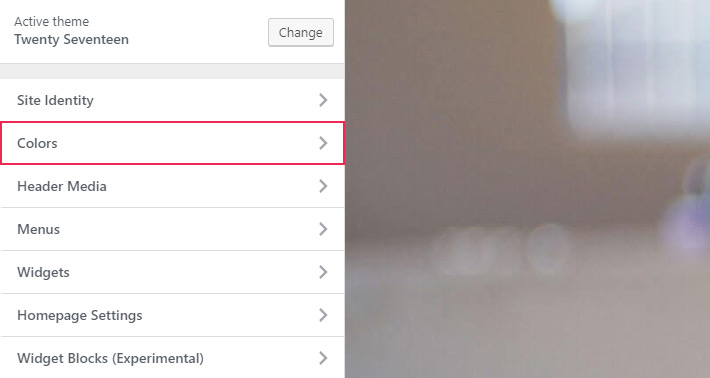
Las herramientas de Colores personalizados están disponibles para temas que incluyen compatibilidad con Colores personalizados. Si está utilizando un tema de colores personalizados, puede consultar la sección Personalizar apariencia para ver si es compatible con el esquema de color. Si el tema admite colores personalizados, verá una sección de Colores en el Personalizador.
Los colores personalizados son una característica sorprendente de WordPress que es una de las partes más importantes del diseño personalizado. Puede elegir entre una variedad de paletas de colores, refinar con su selector de colores, ver sugerencias de colores o usar cualquier patrón de fondo en Colores personalizados. Le mostraremos cómo agregar colores personalizados a su sitio de WordPress. Los colores en el sitio son todos códigos asignados. Cuando el color se activa, notará su código de color hexadecimal junto a su selector de color. Al hacer clic en ese rectángulo, su administrador de medios puede seleccionar y aplicar una imagen de fondo. Antes de comprar, puede obtener una vista previa de los cambios en la sección Guardar para poder guardarlos.
Cómo cambiar su combinación de colores en la gestión de apariencia
Para cambiar el esquema de color manualmente, vaya al Administrador de apariencia y haga clic en la pestaña Colores. En la página, puede cambiar el color de cada uno de los bloques de colores individualmente haciendo clic en el botón Más, o puede seleccionar un nuevo color para cada bloque haciendo clic en el botón Nuevo color .
¿Cuáles son las dos formas de cambiar el esquema de color en un tema?
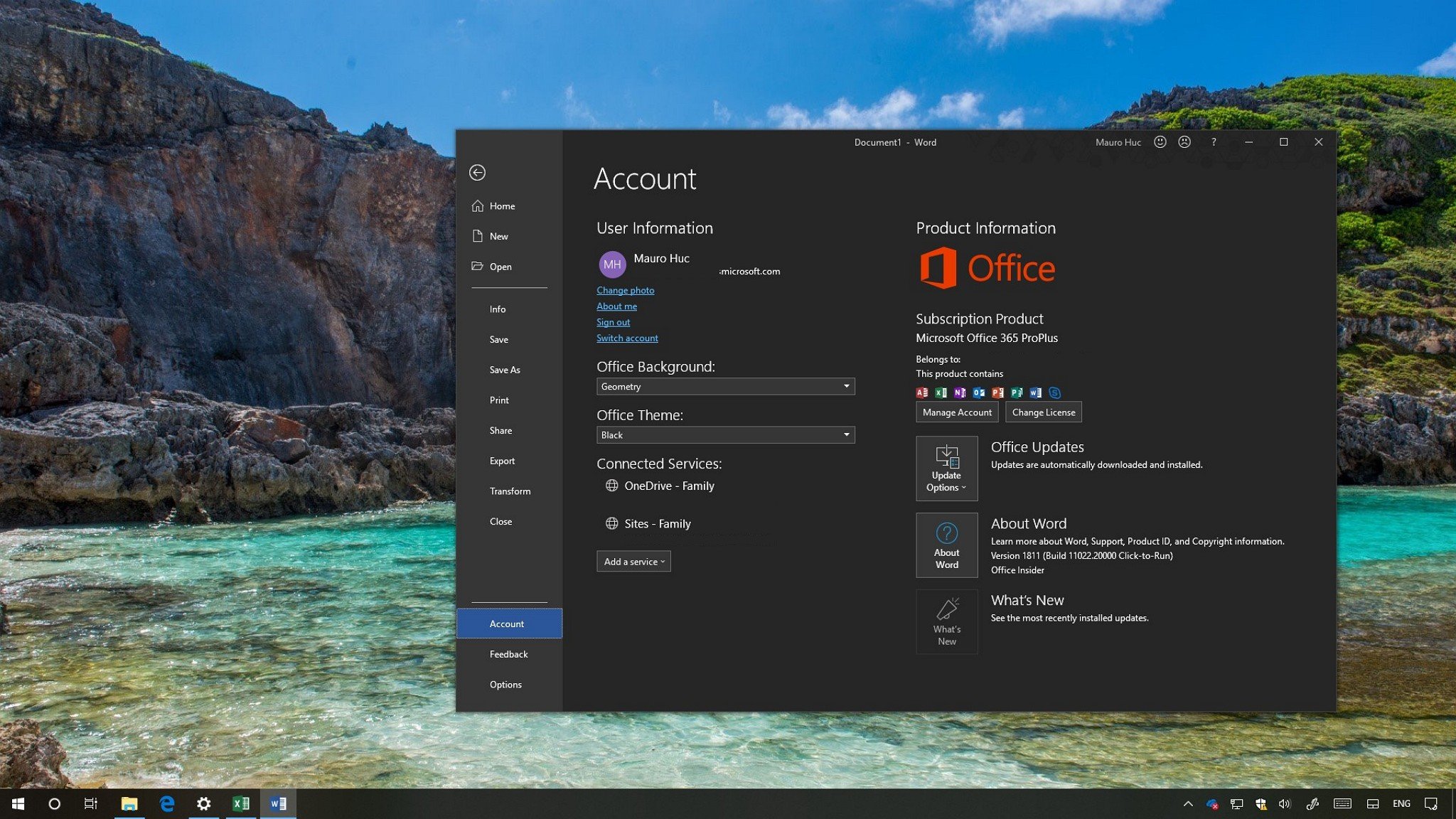
Hay dos formas de cambiar el esquema de color en un tema. La primera forma es cambiar los colores en la configuración del tema. La segunda forma es usar un tema secundario y cambiar los colores en el archivo style.css del tema secundario.
Paletas de colores personalizadas: una manera fácil de cambiar el aspecto de su tema
¿Cómo puedo crear una paleta de colores personalizada ? El uso de una paleta de colores personalizada le permite cambiar fácilmente la combinación de colores de su tema sin tener que editar nada. Es una excelente manera de experimentar con diferentes combinaciones de colores sin poner en peligro la funcionalidad o la vivacidad de su sitio web.
